Aktualisiert am 2025-06-16
618 Aufrufe
5min Lesezeit
Wir leben in einer Zeit, in der Smartphones zu unseren bevorzugten Geräten zum Festhalten wertvoller Momente geworden sind, und insbesondere das iPhone hat mit seinen fortschrittlichen Kamerafunktionen die Fotografie revolutioniert.
Eine der interessanten Funktionen der iPhone-Kamera ist die Möglichkeit, Fotos mithilfe der integrierten GPS-Technologie mit Standortdaten zu versehen. So wissen Sie genau, wo jedes Foto aufgenommen wurde, verleihen ihm eine persönliche Note und erleichtern das Wiedererleben dieser Erinnerungen.
Es kann jedoch vorkommen, dass die Standortdaten beim Anzeigen unserer Fotos nicht angezeigt werden. In diesem Artikel untersuchen wir die Gründe dafür und stellen Ihnen neun effektive Methoden vor, um das Problem zu beheben, wenn iPhone-Fotos keinen Standort anzeigen.
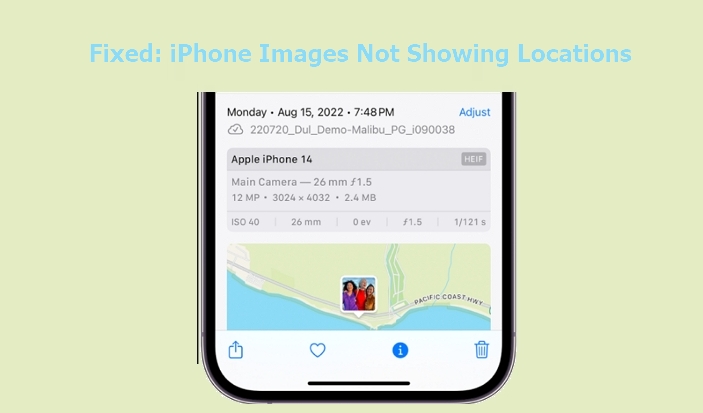
Teil 1: Warum wird auf meinen iPhone-Fotos der Standort nicht angezeigt?
Ihre iPhone-Fotos zeigen den Standort möglicherweise aus verschiedenen Gründen nicht an. Wir haben die häufigsten Gründe unten erläutert:
- Ortungsdienste deaktiviert: Einer der häufigsten Gründe dafür, dass iPhone-Fotos ihren Standort nicht anzeigen, ist die Deaktivierung des Ortungsdienstes. Sie müssen die Ortungsdienste aktivieren, damit Ihre Kamera auf das GPS Ihres Geräts zugreifen und den Standort Ihrer Fotos genau bestimmen kann.
- Falsche Datenschutzeinstellungen: Die Datenschutzeinstellungen Ihres iPhones verhindern möglicherweise den Zugriff der Fotos-App auf Standortdaten. Dies geschieht, wenn Sie der Kamera-App den Zugriff auf Ihren Standort nicht erlauben.
- Veraltete iOS-Version: Wenn Sie Ihr iPhone nicht auf die neueste iOS-Version aktualisiert haben, liegt das Problem möglicherweise an einem Fehler oder Kompatibilitätsproblem, das in einem neueren Update behoben wurde.
Teil 2: Schnelle Lösungen für iPhone-Fotos, deren Standort nicht angezeigt wird
Bevor Sie fortfahren und das Problem beheben, dass der Standort von Fotos auf dem iPhone nicht angezeigt wird, können Sie zunächst einige schnelle Fehlerbehebungen durchführen.
Lösung 1. Überprüfen Sie den Bildspeicherort korrekt
Die Standortfunktion funktioniert möglicherweise problemlos. Wenn Sie den Fotostandort jedoch nicht korrekt überprüfen, kann es sein, dass Fotos den Standort nicht anzeigen. Befolgen Sie die folgenden Schritte, um den Standort des iPhone-Fotos korrekt anzuzeigen.
Schritt 1: Öffnen Sie in der Fotos-App das Bild, dessen Standort Sie überprüfen möchten.
Schritt 2: Tippen Sie unten auf das „i“-Symbol oder wischen Sie über das Bild nach oben. Die Position, an der Sie das Bild aufgenommen haben, wird wie unten angezeigt.
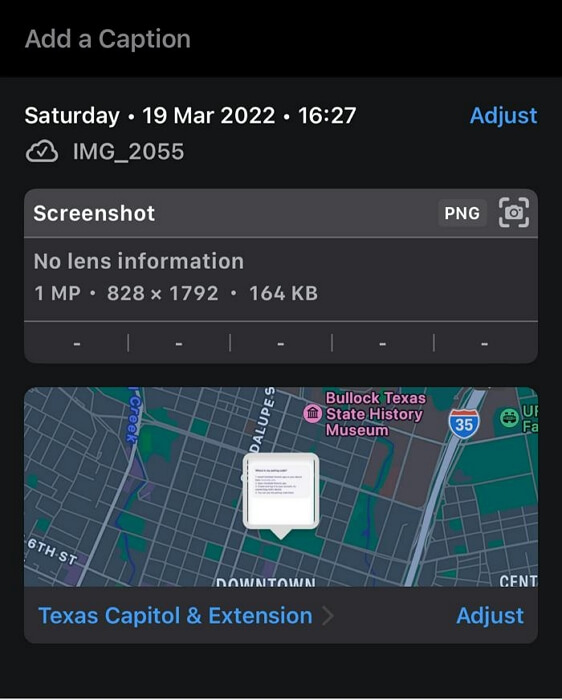
Zusätzlich wird der Standort oben in der Mitte des Bildschirms angezeigt.

Lösung 2. iPhone neu starten
Obwohl diese Methode einfach ist, muss man zugeben, dass sie sehr praktisch ist. Möglicherweise verhindert ein iOS-Fehler die Anzeige des Speicherorts der Fotos. In diesem Fall kann ein einfacher Neustart helfen, das Problem zu beheben.
Schritt 1: Führen Sie „Einstellungen“ auf Ihrem iPhone aus und wählen Sie „Allgemein“.
Schritt 2: Suchen Sie „Herunterfahren“ und tippen Sie darauf.
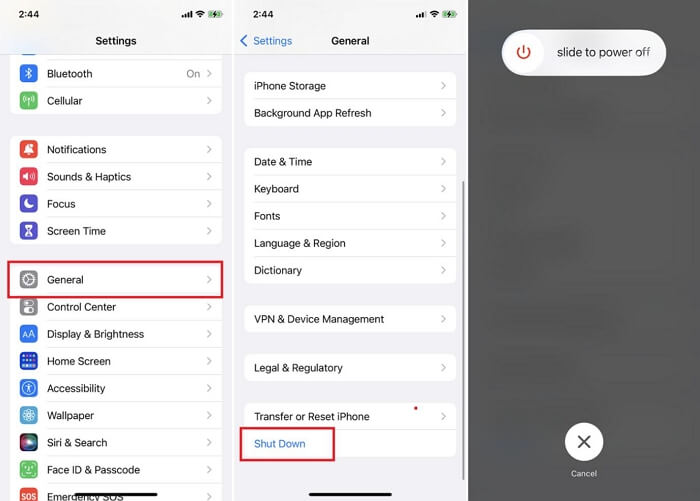
Schritt 3: Drücken Sie die Einschalttaste, um Ihr Gerät einzuschalten.
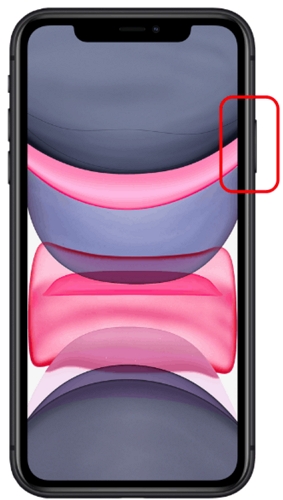
Teil 3: So beheben Sie, dass iPhone-Fotos den Standort nicht anzeigen
Wenn die oben genannten Korrekturen nicht funktionieren, fahren Sie einfach mit den folgenden Methoden fort, damit auf dem iPhone wieder Fotos mit Standortanzeige angezeigt werden.
Methode 1: Aktivieren Sie die Standortdienste des iPhone
Die Aktivierung der Ortungsdienste ist für die genaue Erfassung und Anzeige des Standorts Ihrer Fotos unerlässlich. Überprüfen Sie daher zunächst, ob die Ortungsdienste auf Ihrem iPhone aktiviert sind. Gehen Sie dazu folgendermaßen vor:
Schritt 1: Gehen Sie zu den „Einstellungen“ Ihres Telefons und suchen Sie nach den Einstellungen für „Datenschutz und Sicherheit“.
Schritt 2: Wählen Sie „Ortungsdienste“.
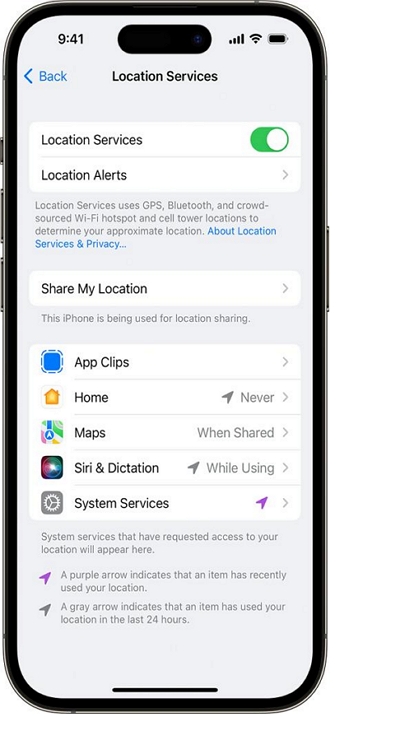
Schritt 3: Aktivieren Sie „Standortdienst“.
Methode 2: Standortberechtigung für die Kamera-App aktivieren
Wenn Sie die Ortungsdienste aktiviert haben, ohne der Kamera-App Zugriff auf Ihren Standort zu gewähren, wird Ihr Standort in Ihren Fotos wahrscheinlich trotzdem nicht angezeigt. Führen Sie die folgenden Schritte aus, um die Standortberechtigung für die Kamera-App auf Ihrem iPhone zu aktivieren.
Schritt 1: Gehen Sie in der App „Einstellungen“ Ihres iPhones zu „Datenschutz und Sicherheit“ und wählen Sie „Ortungsdienst“ aus.
Schritt 2: Wählen Sie die App „Kamera“.
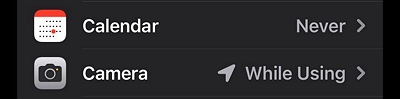
Schritt 3: Wählen Sie „Immer“ oder „Bei Verwendung der App“, um der Kamera Ihres Geräts Zugriff auf Ihren Standort zu gewähren.
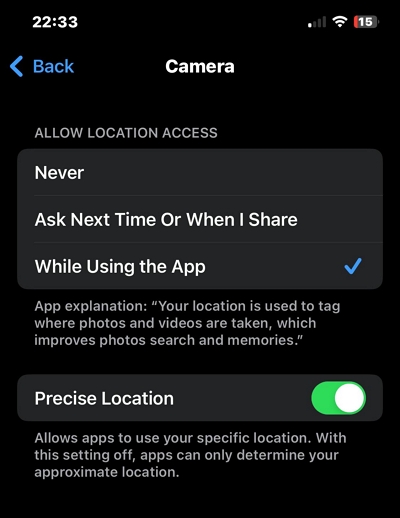
- Diese Methode hilft auch Standort automatisch zu Fotos auf dem iPhone hinzufügen.
- Zu Standort auf iPhone-Fotos deaktivieren, die obigen Schritte funktionieren auch.
Methode 3: Datum und Uhrzeit auf dem iPhone prüfen
Falsche Datums- und Uhrzeiteinstellungen können manchmal zu standortbezogenen Problemen führen. Stellen Sie sicher, dass Datum und Uhrzeit Ihres Geräts automatisch aktualisiert werden. Gehen Sie dazu wie folgt vor:
Schritt 1: Öffnen Sie die App „Einstellungen“.
Schritt 2: Wählen Sie „Allgemein“ > Datum und Uhrzeit.
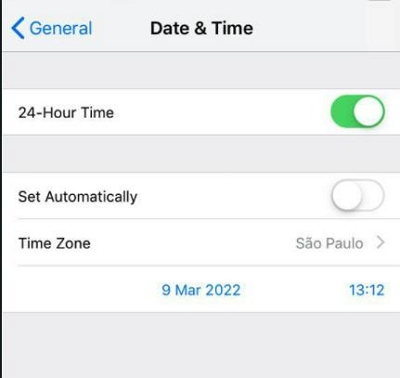
Schritt 3: Tippen Sie auf den Schalter neben „Automatisch einstellen“, um sicherzustellen, dass Datum und Uhrzeit Ihres iPhones automatisch entsprechend Ihrer Region eingestellt werden.
Methode 4: Aktualisieren Sie das iPhone auf die neueste iOS-Version
Apple veröffentlicht regelmäßig Updates, um Fehler zu beheben und die Gesamtleistung des Betriebssystems zu verbessern. Prüfen Sie daher, ob Updates für Ihr iOS verfügbar sind, und installieren Sie diese mit den folgenden Schritten:
Schritt 1: Starten Sie die App „Einstellungen“ und gehen Sie zu „Allgemein“.
Schritt 2: Wählen Sie „Software-Update“.
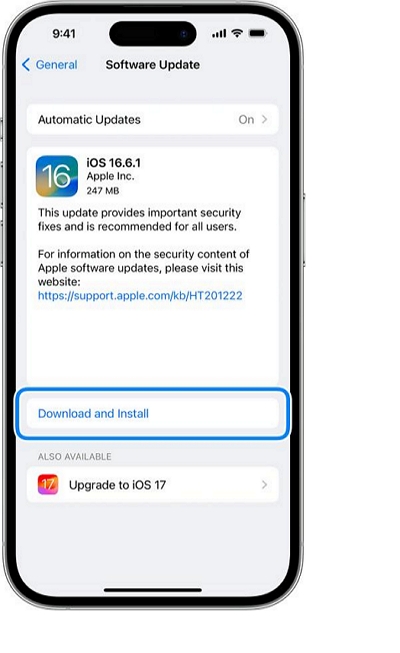
Schritt 3: Warten Sie, bis Ihr iPhone nach einem neuen Update sucht. Falls ja, folgen Sie den Anweisungen zum Herunterladen und Installieren des neuen Software-Updates.
Methode 6: Standort- und Datenschutzeinstellungen zurücksetzen
Das Zurücksetzen der Standort- und Datenschutzeinstellungen kann auch dazu beitragen, Fehlkonfigurationen zu beheben, die den Fotostandort auf dem iPhone beeinträchtigen. Beachten Sie jedoch, dass dadurch alle Ihre Standort- und Datenschutzeinstellungen zurückgesetzt werden und Sie diese anschließend neu konfigurieren müssen.
Schritt 1: Gehen Sie zu den „Allgemeinen“ Einstellungen Ihres iPhones.
Schritt 2: Scrollen Sie zum unteren Bildschirmrand und wählen Sie „iPhone übertragen oder zurücksetzen“.
Schritt 3: Tippen Sie auf „Zurücksetzen“ und wählen Sie die Einstellungen „Standort und Datenschutz zurücksetzen“.
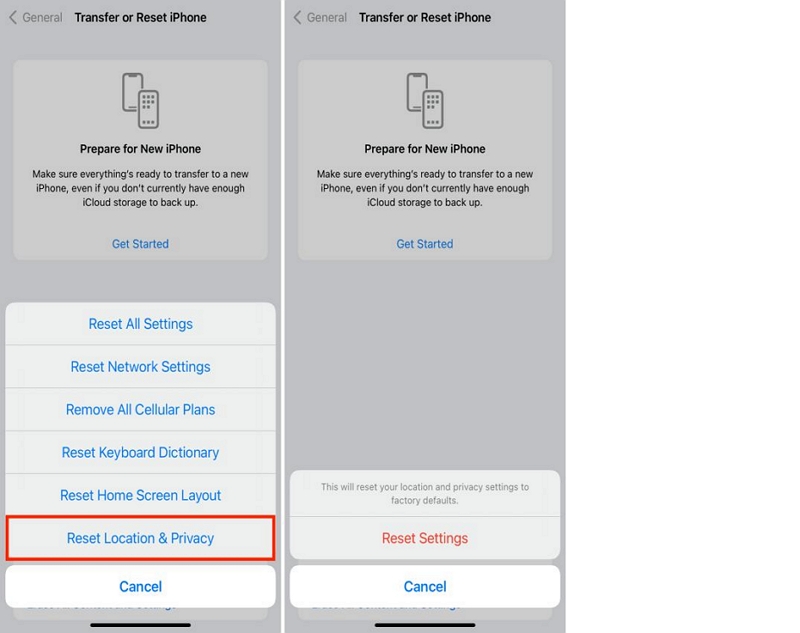
Schritt 4: Geben Sie den „Passcode“ Ihres iPhones ein, um die Aktion zu bestätigen.
Methode 7: Alle Einstellungen zurücksetzen
Dies ist eine weitere Möglichkeit, iPhone-Fotos ohne Standortanzeige zu beheben. Beachten Sie jedoch, dass dadurch alle Ihre persönlichen Einstellungen zurückgesetzt werden. Sichern Sie daher Ihre Daten, bevor Sie fortfahren.
Schritt 1: Gehen Sie zur App „Einstellungen“ und wählen Sie „Allgemein“.
Schritt 2: Scrollen Sie zu „iPhone übertragen oder zurücksetzen“.
Schritt 3: Tippen Sie auf „Alle Inhalte und Einstellungen löschen“.
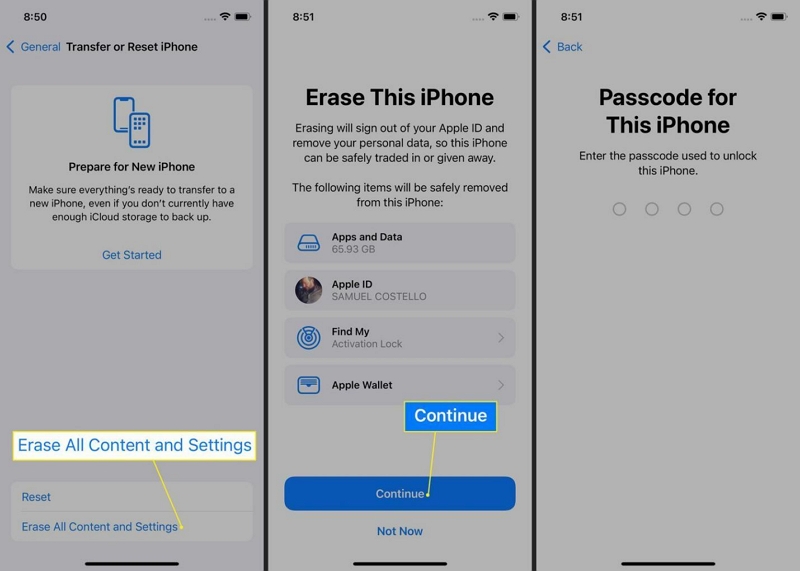
Schritt 4: Wählen Sie „Weiter“ und geben Sie zum Abschluss Ihren iPhone-Passcode ein.
Methode 8: Probleme mit Apple Maps melden
Wenn das Problem weiterhin besteht, kann die Meldung des Problems an Apple Maps wertvolle Erkenntnisse und mögliche Lösungen liefern, um die zugrunde liegende Ursache des Problems bei der Anzeige der Standortdaten für Ihre Fotos zu beheben.
Hier sind die Schritte, die Sie unternehmen müssen
Schritt 1: Öffnen Sie die App „Karten“ auf Ihrem iPhone
Schritt 2: Tippen Sie oben rechts auf das Infosymbol.
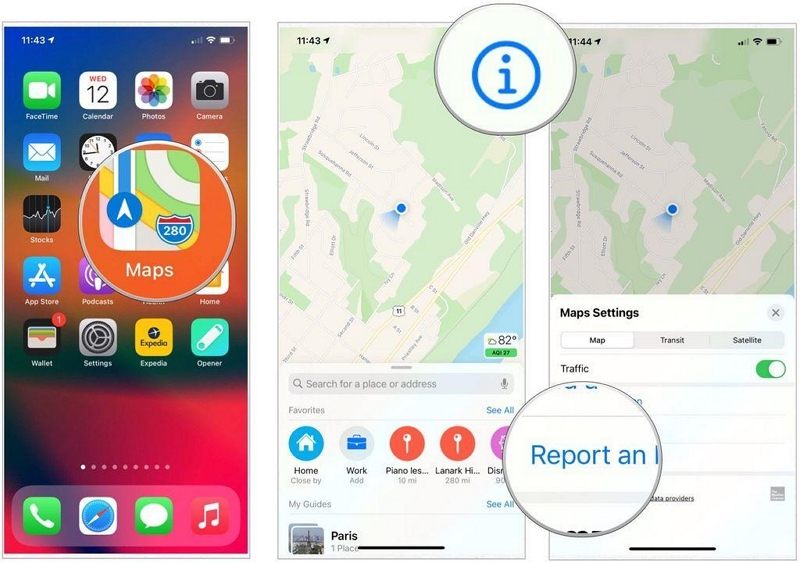
Schritt 3: Wählen Sie „Problem melden“ aus.
Schritt 4: Wählen Sie „Zustimmen“.
Schritt 5: Wählen Sie das Problem aus, das Sie melden möchten, und wählen Sie den Ort, an dem das Problem auftritt. Fügen Sie anschließend weitere Kommentare hinzu.
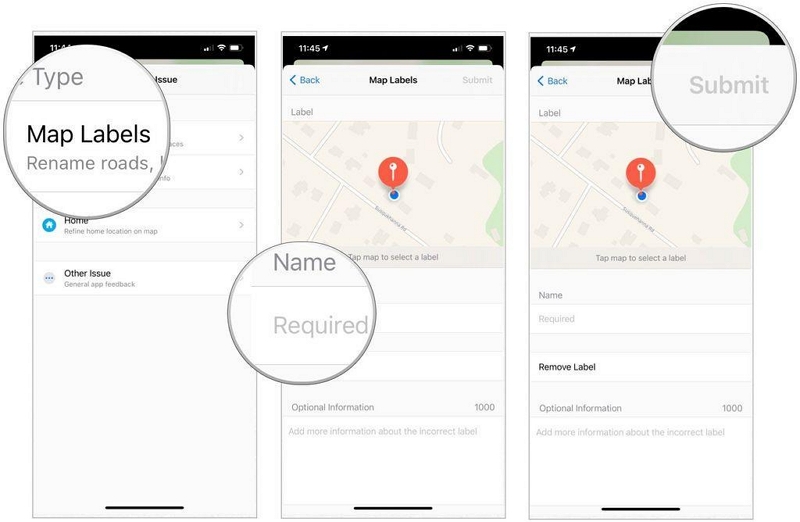
Schritt 6: Klicken Sie auf „Senden“, um den Vorgang abzuschließen.
Methode 9: An einen anderen Ort verschieben
Eine weitere Möglichkeit, iPhone-Fotos ohne Standortanzeige zu reparieren, ist ein Umzug. Das liegt daran, dass das iPhone üblicherweise GPS-Satelliten zur Standortbestimmung nutzt. Falls diese nicht verfügbar sind, kann Ihr Standort mithilfe der Mobilfunkmast-Ortung trianguliert werden.
Wenn Sie beispielsweise in einem Tunnel oder an einem anderen Ort mit schlechter Sicht fotografieren, liegt das Problem möglicherweise daran, dass die Signaldaten des Mobilfunkmasts oder die GPS-Satellitenstandorte nicht verfügbar sind. In diesem Fall besteht die Lösung darin, an einen anderen Ort zu wechseln, an dem Ihr iPhone Ihre Standortdaten abrufen kann.
Teil 4. Warum zeigen einige iPhone-Fotos den Standort an und andere nicht?
Möglicherweise wird der Standort auf einigen Fotos nicht angezeigt. Hier sind einige mögliche Gründe und eine Lösung.
Grund 1: Deaktivierte Ortungsdienste
Fotos ohne Standort können aufgenommen werden, ohne dass der Fotos-App Standortberechtigungen erteilt wurden, aber Sie haben es vergessen.
Grund 2: Schwache GPS-Signale
Da das GPS-Signal an der Stelle, an der Sie das Foto aufgenommen haben, schwach ist, wurde der Standort des Fotos nicht wie vorgesehen korrekt aufgezeichnet.
Grund 3: Genaue Ortung deaktiviert
Wenn Sie der Meinung sind, dass der angezeigte Fotostandort nicht spezifisch ist, deaktivieren Sie die Funktion „Genaue Position“. Beispielsweise sollte Ihr Foto einen bestimmten New Yorker Stadtteil zeigen, zeigt aber nur den Städtenamen „New York“.
Ultimative Lösung: Nur einige iPhone-Fotos zeigen Standorte
Wenn Sie sich daran erinnern, wo das Foto aufgenommen wurde, können Sie dem Foto manuell einen Standort hinzufügen.
Schritt 1: Öffnen Sie die App „Fotos“ auf Ihrem iPhone und suchen Sie das Bild, dessen Speicherort Sie bearbeiten möchten.
Schritt 2: Wischen Sie das Bild nach oben und tippen Sie auf „Standort hinzufügen“.
Schritt 3: Geben Sie die Adresse für das Bild ein.
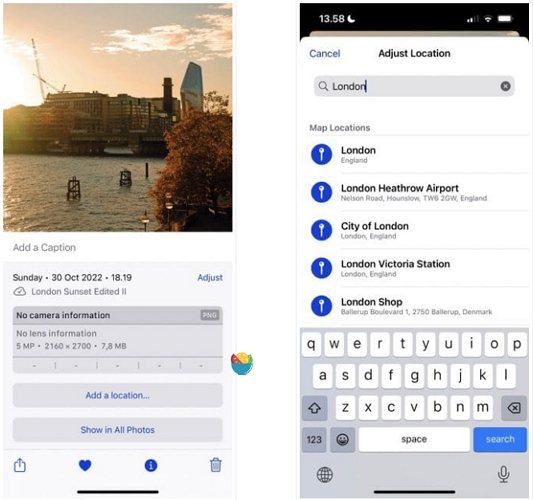
Um mehreren Bildern einen Standort hinzuzufügen, wählen Sie die Bilder aus und tippen Sie anschließend auf das Symbol mit den drei Punkten in der unteren rechten Ecke des Bildschirms. Geben Sie anschließend den gewünschten Standort ein.
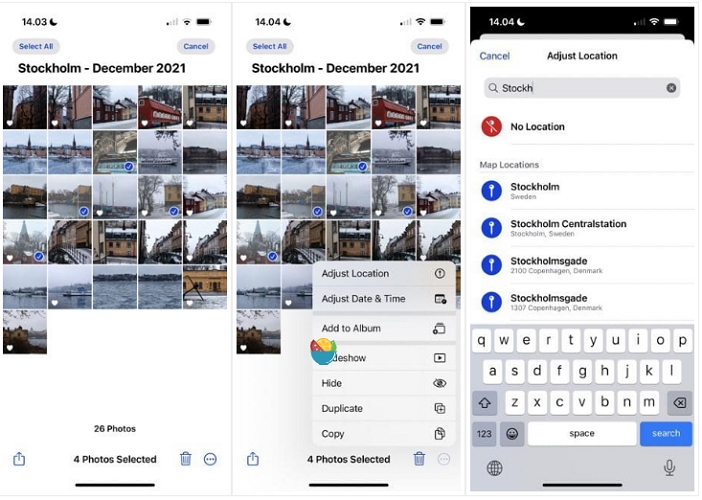
So beheben Sie, dass bei iPhone-Fotos oben keine Standorte angezeigt werden
Diese Möglichkeit steht Ihnen zur Verfügung, wenn Sie durch Wischen nach oben die Aufnahmeorte von Bildern aus einem anderen Land sehen können, die Standorte in der oberen Mitte der Bilder jedoch nicht.
Schritt 1: Importieren Sie Ihre Bilder auf Ihren Computer und überprüfen Sie die Geolokalisierungsdaten mit einem Bildbetrachter oder -editor wie Photoshop. Stellen Sie sicher, dass die Standortdaten vollständig sind.
Schritt 2: Öffnen Sie auf Ihrem iPhone das Kontrollzentrum und aktivieren Sie den Flugmodus.
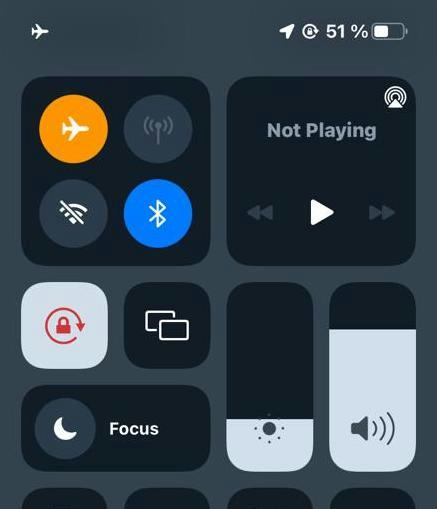
Schritt 3: Installieren Sie ein zuverlässiges VPN auf Ihrem iPhone und stellen Sie eine Verbindung zu einem Server in dem Land her, in das Sie gereist sind.
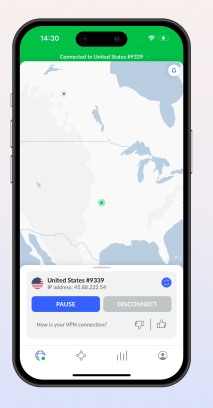
Schritt 4: Führen Sie die integrierten Apple Maps auf Ihrem Telefon aus und stellen Sie sicher, dass die ausländischen Kartendaten verwendet werden.
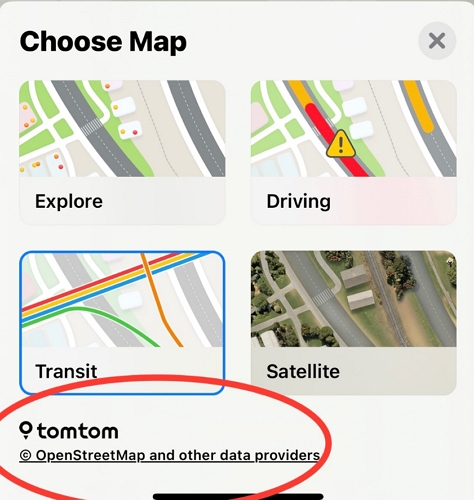
Schritt 5: Starten Sie Ihr iPhone neu und Sie werden feststellen, dass der Bildspeicherort wieder da ist.
So fälschen Sie den Standort auf dem iPhone mit fortschrittlicher Software
Möchten Sie Ihren Standort auf dem iPhone ändern, ohne Ihren aktuellen Standort verlassen zu müssen? Wenn ja, dann müssen Sie Ihren Standort mit dem iWhere iPhone Standortwechsler App. Dies ist eine der effektivsten Apps zum Vortäuschen des iPhone-GPS-Standorts, mit der Sie in jeder Situation Ihren Standort auf dem iPhone simulieren können. Mit iWhere können Sie mit wenigen Klicks den Standort von „Meinen Standort suchen“, den Standort von Social-Media-Konten, den Standort von Dating-Profilen und vieles mehr ändern.
Darüber hinaus bietet iWhere viele leistungsstarke Funktionen wie den Import und Export von GPX-Dateien, die Erfassung des Standortverlaufs, das Speichern von Lieblingsorten und vieles mehr. Außerdem unterstützt es mehrere Standort-Spoofing-Modi, darunter den Multi-Stop-Modus, den One-Stop-Modus und den Joystick-Modus.
Hauptmerkmale
- Ändern Sie den GPS-Standort Ihres Geräts zu Hause ohne Jailbreak, um eine Ortung zu verhindern.
- Mit dem besten Joystick zum Spielen von AR-Spielen wie Pokemon Go und Monster Hunter Now können Sie nach Belieben die Position im Spiel wechseln.
- Ermöglicht Ihnen, Ihre Geschwindigkeit anzupassen und Ihre Bewegungsroute automatisch zu planen, sodass Ihre Standortbewegung realistischer wird.
- Der GPS-Standort kann in nur 3 Sekunden geändert werden und die gesamte standortbasierte Software ist für diese Funktion angepasst.
So verwenden Sie iWhere, um den iPhone-Standort zu fälschen
Schritt 1: Starten Sie den iWhere iPhone Location Changer auf Ihrem Computer. Klicken Sie anschließend auf „Start“.

Schritt 2: Verbinden Sie Ihr iPhone mit dem Computer und klicken Sie auf die Schaltfläche „Standort ändern“, um fortzufahren.

Schritt 3: Um einen Standort auszuwählen, der in Ihren standortbasierten iPhone-Apps angezeigt werden soll, verwenden Sie die Schaltflächen „+“ und „-“ in der unteren rechten Ecke, um die Karte zu vergrößern/verkleinern und verschiedene Punkte auf der Karte anzuzeigen.
- Wenn Sie einen geeigneten „Spot“ gefunden haben, geben Sie ihn in das „Suchfeld“ oben links ein und klicken Sie auf „Änderung bestätigen“.

Schritt 4: Der Standort der Fotos, die Sie auf dieser Grundlage aufnehmen, ist der geänderte virtuelle Standort und niemand kann Ihr Leben über den iPhone-Standort verfolgen.

Abschluss
Der obige Artikel behandelt alles, was Sie über Probleme mit der Standortanzeige von iPhone-Fotos wissen sollten. Von der Ursache bis hin zu den besten Lösungen zur Behebung: Die von uns bereitgestellten Lösungen beheben das Problem mit der Standortanzeige von iPhone-Fotos zuverlässig, ohne den normalen Betrieb Ihres Geräts zu beeinträchtigen. Sie müssen sie nur korrekt befolgen.
